Вы один из пользователей, столкнувшихся с проблемой, когда SSD не обнаружен после отключения питания? Этот блог для вас, если это так. Ответы на ошибку «SSD не обнаружен» будут обсуждаться здесь.
Любой может столкнуться с отключением электричества в любой момент. Это может произойти в результате отключения электроэнергии, скачка напряжения или неправильного подключения к сети. Какой бы ни была причина, последствия могут быть катастрофическими. Если карта SSD будет повреждена в результате этой проблемы, пользователи могут потерять все свои данные. Принимая все это во внимание, мы рассмотрим несколько стратегий, которые могут использовать потребители, если их твердотельный накопитель не обнаруживается после потери питания.
Ручные подходы к исправлению SSD, не обнаруженного после ошибки отключения питания
Есть несколько ручных решений, которые могут помочь вам решить неудобную проблему. Пользователи могут легко следовать им и внедрять их, чтобы решить проблему с твердотельным накопителем, не обнаруживаемым после отключения питания.
Не работает ССД, слетела прошивка контроллера 11штук SSD.
1. Исправьте ошибку «SSD не распознан», повторно подключив кабель данных SATA.
- Для начала отключите Кабель данных SATA с SSD, оставив линию питания подключенной.
- Теперь включите компьютер и введите режим БИОС. Дайте машине бездействовать в BIOS примерно час, прежде чем выключать ее.
- Повторно подключите Кабель данных SATA к SSD и перезагрузите компьютер, чтобы войти БИОС.
- Вы должны убедиться, что порядок загрузки правильно, сохраните его, а затем запустите Окна.
- Наконец, у вас есть немедленный доступ ко всему на вашем SSD диск. Если это не сработает, перейдите к следующему шагу.
2. SSD не обнаружен после отключения питания, требуется обновление прошивки
- в Поисковая строкатип Диспетчер устройств и нажмите на первый результат, чтобы запустить его.
- Щелкните правой кнопкой мыши на SSD диск после расширения Дисковый привод вариант. выберите Характеристики.
- Нажмите Ok после выбора информации и Идентификатор оборудованияс.
- Вам также потребуется запустить прошивка SSD обновление. Вам нужно будет проверить прошивка SSD версии для этого.
- Выбирать Принимать и выберите Доступны обновления >>Обновить диск из Лицензия меню.
- Чтобы завершить процесс, выберите да >>Ok.
3. Исправьте ошибку «SSD не распознан», обновив драйверы.
- Открыть Диспетчер устройствсначала нажмите кнопку Начинать кнопка и тип Диспетчер устройств с последующим Войти.
- Расширять категорию драйвера, щелкните правой кнопкой мыши на каждом драйвере и выберите Обновить драйвер.
- Когда процедура закончена, перезагружать ваша компьютерная система. После этого вы можете проверять а также исследовать данные, хранящиеся на вашем SSD диск на твоем компьютере.
4. Используйте команду CMD для устранения ошибки отключения питания.
Если ваш SSD поврежден и ваша система отображает предупреждающие предупреждения, вы можете попытаться исправить повреждение с помощью командной строки.
Как восстановить SSD который перестал определятся?
Программы для Windows, мобильные приложения, игры — ВСЁ БЕСПЛАТНО, в нашем закрытом телеграмм канале — Подписывайтесь:)
- В поле нажмите Выиграть + Р и введите cmd. То Командная строка появится окно.
- Нажмите Enter после ввода chkdsk/f X. Замените свой Буква диска SS для X.
- Тип Выход и нажмите Войти когда операция завершена. Проверьте, не SSD был обнаружен.
Профессиональный инструмент для исправления SSD, не обнаруженного после ошибки отключения питания
Когда пользователь не может выполнить вышеупомянутые ручные методы или если методы не могут разрешить SSD, не обнаруженный после отключения питания, в результате пользователь может использовать Программное обеспечение для восстановления SSD как вариант. Это приложение можно установить на ПК с Windows. Перечисленные ниже бесплатные решения имеют некоторые ограничения, которые могут повлиять на эффективность процедуры. Кроме того, поскольку эти процессы включают в себя определенный технический жаргон, они не рекомендуются для нетехнических пользователей.
Поэтому предпочтительнее использовать программное обеспечение. С помощью этого инструмента пользователь может выполнить работу по исправлению быстро и без усилий, не теряя при этом никаких данных. Это программное обеспечение имеет простой для понимания пользовательский интерфейс, поэтому его может использовать даже начинающий пользователь.
Он поставляется с множеством расширенных функций и функций. Это отличное приложение для быстрого восстановления не обнаруженного после отключения питания SSD. Это программное обеспечение может восстанавливать файлы с поврежденного или отформатированного твердотельного накопителя (SSD).
Заключение
Ошибка SSD не обнаружена после отключения питания может быть крайне неудобной для пользователей. Если ваша система не может идентифицировать ваш SSD после отключения питания, вам следует действовать быстро, чтобы решить проблему. Можно использовать любой из перечисленных выше подходов.
Если ни одна из этих стратегий не работает, возможно, вам придется обратиться за профессиональной помощью. Для Windows необходимо использовать программное обеспечение для восстановления данных SSD. Этот инструмент считается лучшим в борьбе с потерей данных.
Программы для Windows, мобильные приложения, игры — ВСЁ БЕСПЛАТНО, в нашем закрытом телеграмм канале — Подписывайтесь:)
Источник: triu.ru
Ремонт и восстановление умершего/неработающего/вышедшего из строя SSD
В этой статье предлагается одно быстрое исправление и 6 эффективных методов, которые помогут вам исправить неисправный SSD и восстановить SSD-накопитель, когда он не работает или не отвечает. Вы можете обновить мертвый/неработающий SSD, обновить драйверы, проверить файловую систему, чтобы исправить мертвый SSD, и многое другое.
Примените следующие решения, чтобы эффективно осуществить восстановление SSD, когда вы сталкиваетесь c проблемой SSD не работает.
| Исправление 1. Обновите прошивку SSD | Обновите прошивку SSD, чтобы исправить неисправный SSD. Щелкните правой кнопкой мыши на значок «Пуск» и выберите «Диспетчер устройств…» Все шаги |
| Исправление 2. Обновите драйверы SSD | Обновите драйверы, чтобы исправить неработающий SSD. Откройте Диспетчер устройств и расширьте категорию драйверов дисков. Все шаги |
| Исправление 3. Проверьте файловую систему SSD | Чтобы восстановить SSD, проверьте и восстановите файловую систему с помощью командной строки или инструмента восстановления SSD. Все шаги |
| Исправление 4. Восстановить MBR, отформатировать SSD | Другими полезными способами восстановления SSD являются цикл включения, восстановление MBR и форматирование SSD. Все шаги |
В настоящее время твердотельные накопители набирают все большую популярность благодаря высокой скорости обработки и возможности мгновенной загрузки. Но, как и традиционные жесткие диски, они также подвержены множеству типов проблем, таких как неисправность, отказ или неработающий твердотельный накопитель. Это самая распространенная проблема для многих пользователей.
Итак, в этой статье мы раскроем все эффективные методы, чтобы решить, как исправить неисправный SSD. Но прежде чем начать процесс исправления ошибки SSD не работает, убедитесь, что ваш SSD вышел из строя из-за логической ошибки, а не из-за физического повреждения.
- Если ваш SSD не обнаружен на компьютере, попробуйте подключить его к другому компьютеру или использовать другой кабель/порт SATA. Если SSD по-прежнему не распознается, это указывает на физическое повреждение. Для сломанного SSD методы, представленные на этой странице, не помогут. Вам нужно будет обратиться за помощью в местный центр ремонта дисков.
- Если ваш твердотельный накопитель не отвечает по логической причине, следуйте этому руководству, чтобы исправить неисправный твердотельный накопитель и восстановить его работоспособность.
Быстрое исправление. Отключите и снова подключите кабель данных SATA на SSD
Шаг 1. Отключите кабель данных SATA от SSD, оставьте кабель питания подключенным.
Шаг 2. Включите ПК и загрузитесь в BIOS.
Шаг 3. Дайте ПК постоять в BIOS около получаса и выключите ПК.
Шаг 4. Подключите кабель данных SATA обратно к SSD и включите ПК, чтобы загрузиться в BIOS.
Шаг 5. Убедитесь, что порядок загрузки правильный; сохраните его и запустите Windows.
Там вы можете прямо сейчас проверить и прочитать все, что находится на вашем SSD-накопителе. Если это не сработает, не беда. Три эффективных метода доступны, чтобы помочь!
Как исправить поврежденный SSD с помощью 6 эффективных методов восстановления SSD
Всего существует пять обходных путей. Вам просто нужно последовательно выполнить все шаги, чтобы исправить неисправный SSD-накопитель.
Важно Перед выполнением приведенных ниже исправлений, прежде всего, восстановите и экспортируйте важные данные на SSD. Чтобы восстановить данные с SSD, обратитесь к профессиональной программе для восстановления данных SSD которая позволит восстановить файлы с SSD-накопителя, отформатировать SSD-накопитель и выполнить восстановление RAW-накопителя на SSD-накопителе.
Исправление 1. Обновите прошивку неисправного/неработающего SSD
Шаг 1. Щелкните правой кнопкой мыши на значок Windows/Пуск и выберите «Диспетчер устройств» на левой панели.
Шаг 2. Разверните раздел «Диски», щелкните правой кнопкой мыши SSD-накопитель и выберите «Свойства».
Шаг 3. Выберите «Подробности и идентификаторы оборудования» в свойствах и нажмите «ОК».
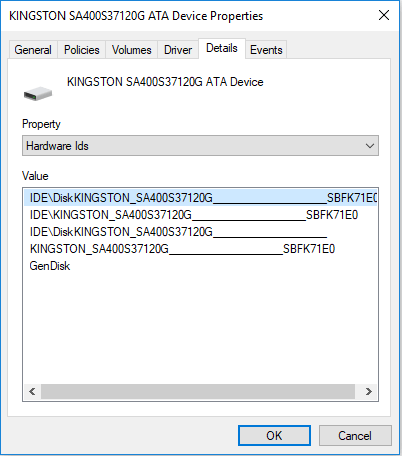
Шаг 4. Установите и запустите «Инструмент обновления прошивки SSD» (Критически важно, например), проверьте версии прошивки вашего SSD на инструменте.
Шаг 5. Нажмите «License» и выберите «Accept».
Шаг 6. Выберите доступные обновления и нажмите «Обновить диск», подтвердите обновление, нажав «Да».
Шаг 7. Нажмите OK, чтобы завершить процесс обновления прошивки. Затем вы можете выйти из инструмента обновления и проверить свой SSD-накопитель.
Исправление 2. Обновите драйверы, чтобы исправить не отвечающий SSD
Шаг 1. Нажмите кнопку «Пуск» и введите Диспетчер устройств (Device Manager), нажмите Enter, чтобы открыть его.
Шаг 2. Разверните категорию драйверов дисков, щелкните правой кнопкой мыши каждый драйвер и выберите «Обновить драйвер».
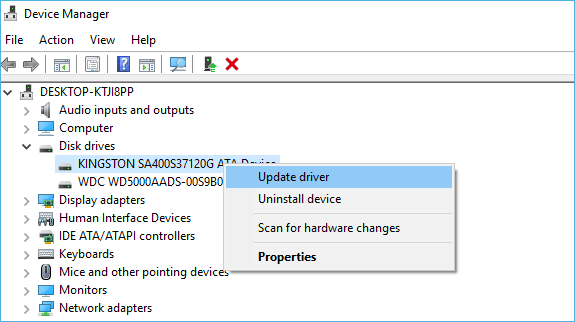
Шаг 3. Перезагрузите компьютер, когда процесс завершится. После этого вы можете проверить и просмотреть сохраненные данные на SSD-накопителе на своем ПК.
Исправление 3. Запустите CHKDSK/Free SD Repair Tool, чтобы исправить файловую систему на SSD
Если ваш компьютер предупреждает вас о том, что файловая система на вашем SSD-диске повреждена или ваш SSD не отвечает из-за какой-то неизвестной ошибки файловой системы, команда CMD или бесплатный менеджер разделов EaseUS могут исправить эту ошибку для вас.
Вариант 1. Запустите CHKDSK в командной строке
Шаг 1.Откройте командную строку и введите: chkdsk /f c: (замените c на букву вашего внешнего жесткого диска).
Шаг 2. Нажмите Enter, чтобы запустить процесс проверки.
Шаг 3. Когда все будет готово, введите: exit и нажмите Enter, чтобы завершить процесс.
Шаг 4. После этого вы сможете получить доступ и прочитать данные на вашем мертвом SSD на ПК.
Вариант 2. Используйте бесплатное программное обеспечение Partition Manager для восстановления SSD
Если вы не очень хорошо знаете командную строку CMD на ПК, вы можете использовать бесплатное ПО для управления разделамиEaseUS Partition Master Free может легко проверить файловую систему одним щелчком мыши, чтобы помочь вам восстановить и исправить неисправный или неработающий SSD на вашем ПК.
Шаг 1: откройте EaseUS Partition Master на вашем компьютере. Затем найдите диск, щелкните правой кнопкой мыши на том разделе, который вы хотите проверить, и выберите опцию «Проверить файловую систему».
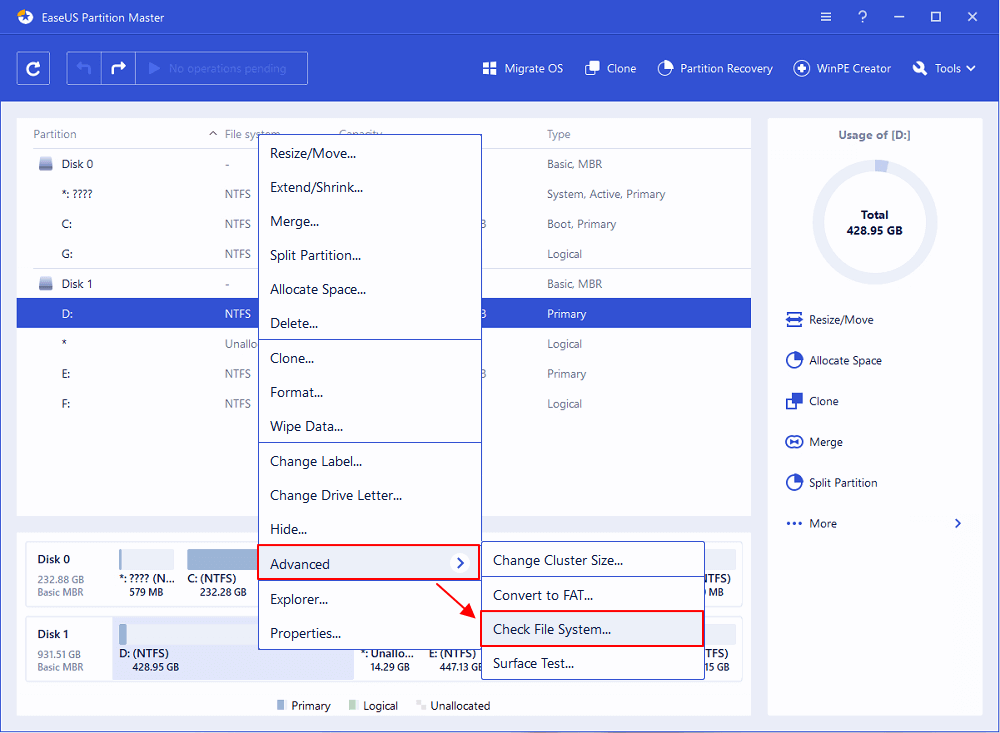
Шаг 2: в окне «Проверить файловую систему» оставьте активной опцию «Попытаться исправить ошибки, если они обнаружены» и нажмите «Пуск».
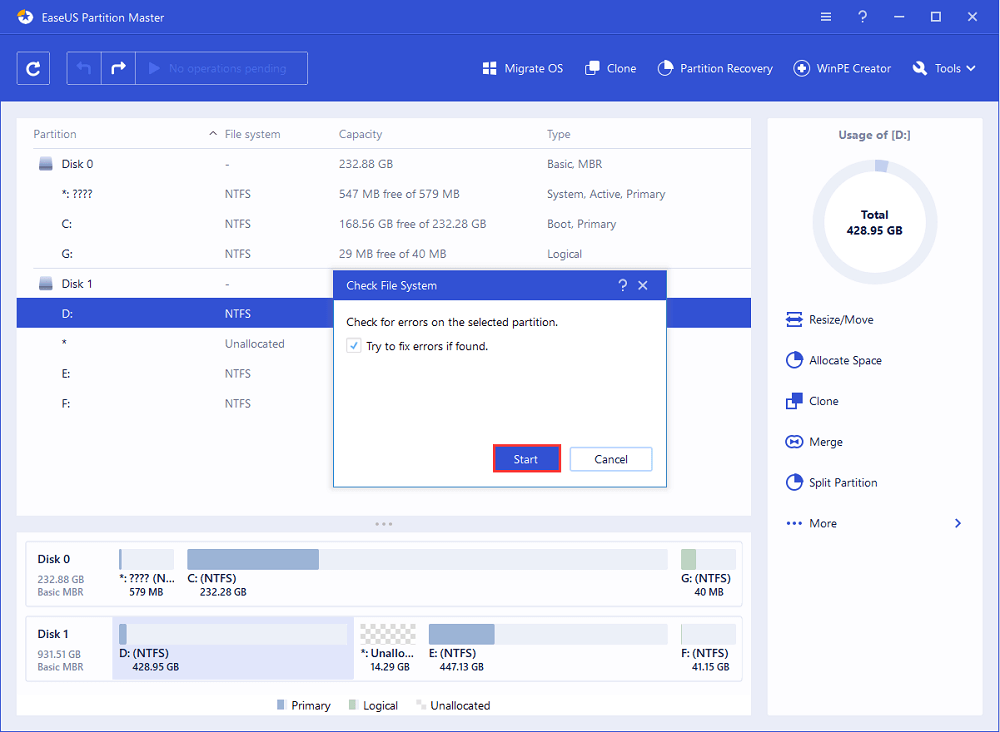
Шаг 3: программа начнет проверку файловой системы вашего раздела на диске. Когда она будет завершена, нажмите «Готово».
Помимо проверки файловой системы, EaseUS Partition Master Free предоставляет дополнительные универсальные функции разделов диска, такие как изменить размер/переместить раздел, решить проблему нехватки места на диске, клонировать диск, объединение разделов, создание/удаление/форматирование раздела, удаление данных и преобразование диска/раздела, которые абсолютно бесплатны.
Исправление 4. Исправить неисправный SSD-накопитель с помощью Power Cycle Way
Если SSD уже установлен на вашем компьютере, тяните кабель данных, но не кабель питания. Если вы устанавливаете SSD на настольный компьютер или временно подключаете его к незакрепленному источнику питания, отремонтируйте SSD таким образом.
- Подключите кабель питания, но не кабель данных, к SSD.
- Включите питание и оставьте питание включенным на 30 минут. Через 30 минут выключите питание или вытащите кабель питания.
- Подождите 30 секунд, затем восстановите питание. Оставьте привод включенным еще на 30 минут. Выключите снова, затем подождите 30 секунд.
Если все пойдет хорошо, SSD-накопитель вернется к жизни, когда вы подключите кабель для передачи данных или снова подключите диск к ноутбуку.
Исправление 5. Перестройка MBR для восстановления SSD
Если основная загрузочная запись на SSD повреждена, SSD не загрузится и не будет работать. В этом случае вы можете напрямую использовать функцию «Rebuild MBR» в EaseUS Partition Master, чтобы решить проблему и восстановить SSD.
Если SSD является вашим системным диском, а MBR повреждена, ваш компьютер может не запускаться должным образом. В настоящее время вы можете создать загрузочный диск EaseUS Partition Master WinPE для восстановления MBR (поддерживается только в pro версии).
Шаг 1. Создайте загрузочный диск WinPE.
Загрузите и запустите EaseUS Partition Master на новом ПК, на котором установлена та же система, что и у вас.
Щелкните по пункту «WinPE Creator» на панели инструментов, и выберите функцию создания загрузочного USB-накопителя. Если на вашем компьютере есть привод CD / DVD, вы также можете создать загрузочный диск на CD / DVD.
Нажмите «Продолжить», чтобы завершить процесс.
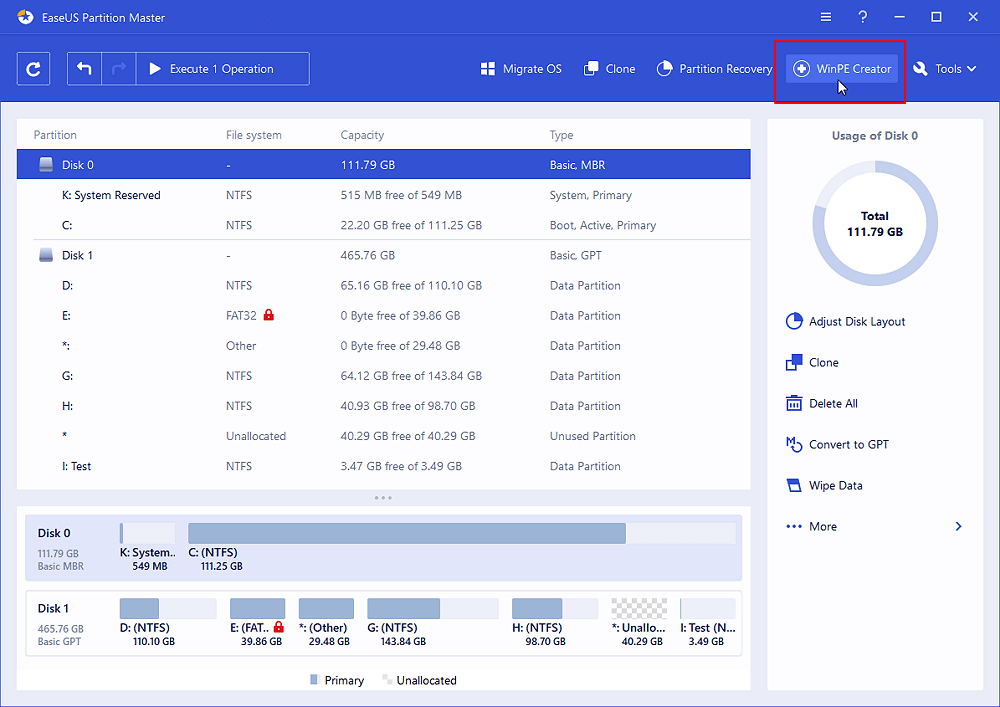
Шаг 2. Восстановите MBR.
Подключите загрузочный USB или CD / DVD к компьютеру.
Нажмите «Del» («F2» или «Esc») при перезагрузке компьютера (чтобы войти в «Boot Menu» / «Bios»). Загрузите компьютер со «съемного устройства» или «привода компакт-дисков» (с той флешки, которую мы подготовили в шаге 1). Тогда EaseUS Partition Master запустится автоматически.
Щелкните правой кнопкой мыши по тому диску, чья MBR повреждена, и выберите опцию «Восстановить MBR».
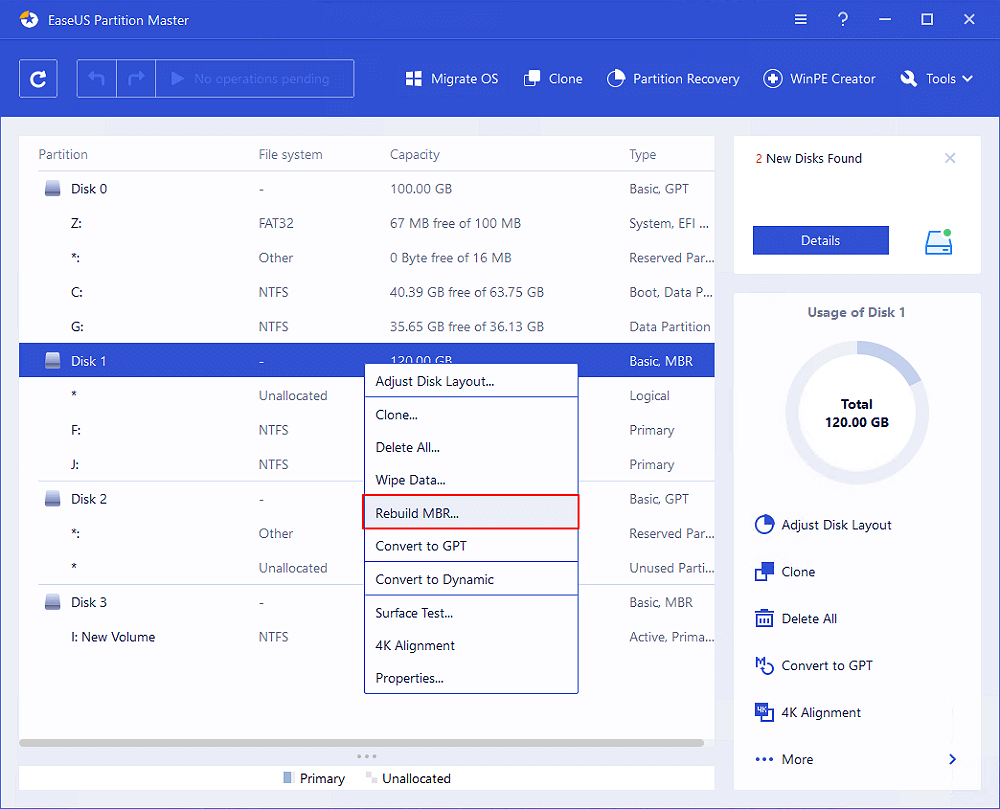
Укажите тип MBR с текущей операционной системой, и кликните по кнопке «ОК».
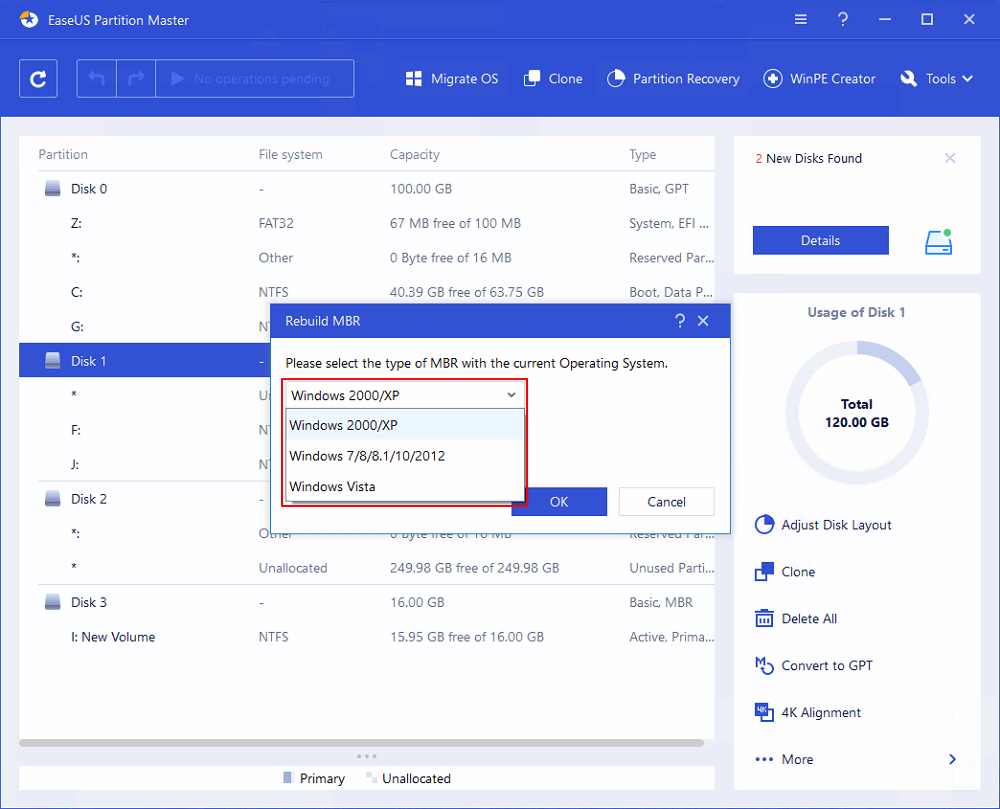
Далее нажмите кнопку «Выполнить 1 операцию» в верхнем левом углу, а затем др. кнопку — «Применить». После этого ваш компьютер снова сможет нормально загружаться.
Исправление 6. Отформатируйте SSD, чтобы восстановить SSD, который не работает
Сделайте резервную копию или восстановите данные SSD на другом устройстве хранения, а затем отформатируйте поврежденный SSD, особенно если SSD защищен от записи из-за повреждения файловой системы. Когда SSD является диском данных, вы можете исправить его сразу после форматирования и очистки. Если SSD является системным диском, вы можете переустановить систему.
Шаг 1. В начале найдите «Управление дисками» и нажмите «Enter».
Шаг 2. Выберите раздел SSD, который вы хотите отформатировать. Щелкните его правой кнопкой мыши и выберите «Форматировать».
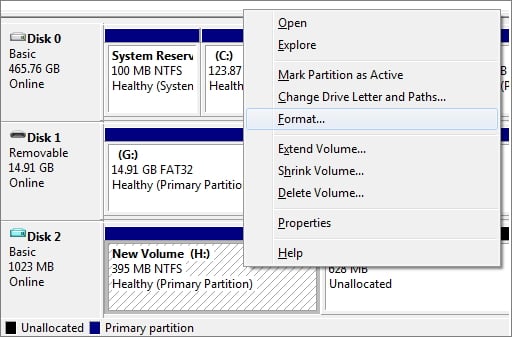
Шаг 3. Выберите файловую систему и установите размер кластера. Поставьте галочку рядом с «Выполнить быстрое форматирование». Нажмите «ОК», чтобы отформатировать диск.
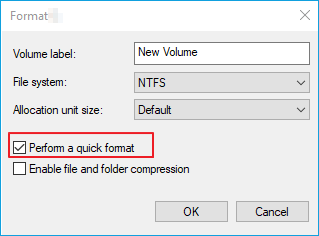
Резюме ремонта SSD
В этой статье мы обсудили, как исправить неисправный SSD несколькими практическими способами. Вы можете восстановить SSD вручную или использовать EaseUS Partition Master — инструмент для восстановления SSD, который поможет вам исправить поврежденный SSD. Если все эти методы не сработали, обратитесь к производителю твердотельного накопителя и узнайте, есть ли у них лучшие решения для вас.
Часто задаваемые вопросы по ремонту SSD
Эта часть содержит более полезные советы по ремонту SSD, например, как узнать, вышел ли SSD из строя.
Что происходит, когда SSD выходит из строя?
Когда SSD выходит из строя, вы включаете компьютер, но ваша ОС не загружается или ваш диск перестает обнаруживаться. Файл не может быть прочитан или записан на жесткий диск. Вы будете сталкиваться с частыми ошибками при перемещении файлов. Активные приложения часто зависают, аварийно завершают работу и так далее.
Можно ли починить мертвый SSD? Как восстановить SSD?
Вы можете попытаться исправить мертвый SSD или SSD, не работающий с помощью этих методов:
- Обновите прошивку SSD
- Обновите драйверы для восстановления SSD
- Проверьте файловую систему, чтобы исправить поврежденный SSD
- Исправьте неисправный SSD-накопитель с помощью цикла питания
- Перестройте MBR
- Отформатируйте SSD
Что вызывает отказ SSD?
Отказ твердотельного накопителя может быть вызван различными факторами, но наиболее очевидными из них являются возраст, физическое повреждение и перегрев. Последние два фактора оказывают гораздо меньшее влияние на SSD, чем на жесткий диск. Но возраст может привести к отказу как SSD, так и HDD. К счастью, катастрофическому отказу твердотельного накопителя обычно предшествуют симптомы и предупреждающие знаки.
Как узнать, неисправен ли мой SSD?
Как узнать, что ваш SSD мертв, поврежден или сломан? Следующие общие признаки могут указывать на неисправность SSD:
- Невозможно прочитать или записать файлы с диска.
- Этот компьютер работает слишком медленно.
- Компьютер не загружается, и вы получаете сообщение об ошибке «Нет загрузочного устройства» в Windows.
- Часто возникает синий экран смерти/черный экран ошибок смерти.
- Приложение зависает или вылетает.
- Ваш диск становится доступным только для чтения.
Как долго прослужит мой SSD-накопитель?
В настоящее время люди используют три разных фактора для оценки срока службы SSD: возраст SSD, общее количество терабайт, записанных за время (TBW), и количество операций записи на диск в день (DWPD). Расчетный срок службы твердотельного накопителя зависит от используемых вами стандартов измерения. По текущим оценкам возраст твердотельных накопителей ограничен 10 годами, но, безусловно, у каждого твердотельного накопителя есть индивидуальные различия.
Последние статьи — Также в программе EaseUS
Источник: www.easeus.ru
Как вернуть к жизни мёртвый SSD?
Некоторое время назад была большая шумиха о сбоях питания, убивающих твердотельные накопители. Оказывается, что когда это происходит, вы всё таки можете вернуть его к жизни. Если ваш твердотельный накопитель умер, вот как восстановить или исправить неисправный твердотельный накопитель за 61 минуту, используя метод циклического питания.
Да, действительно требуется 61 минута, чтобы восстановить мертвый SSD, и у вас есть прямое участие только в течение нескольких минут. В остальное время вы можете делать что-то ещё, пока вы будете ждать, когда накопитель восстановится. Этот приём даже позволит вам восстановить диски, которые не будут отображаться в диспетчере устройств Windows или в управлении дисками, если вы перенесете их на другую машину.
Обратите внимание, что этот трюк обычно работает только для дисков, повреждённых из-за потери питания. Но не мешало бы попробовать его на любом старом неисправном диске, скажем, повреждённом из-за плохого обновления прошивки или синего экрана. Приятно, что восстановление после сбоя SSD возможно с помощью бесплатного простого трюка. Сначала я расскажу о дисках SATA, а затем расскажу об одном приеме, который работает с дисками NVMe и M.2.
Ремонт SSD без инструментов: что нужно
Трюк с циклическим питанием работает лучше на настольном ПК, так как вам нужно подключить кабель питания, но не кабель данных. Если вы восстанавливаете диск с ноутбука, вы можете использовать запасной источник питания с моей уловкой скрепки. Тогда вам не нужно открывать дополнительный компьютер.
Если ноутбук – это всё, что у вас есть, вы можете использовать адаптер, главное, что бы у вас была возможность подключить кабель питания. Мои адаптеры USB SATA используют один разъём. Или вы можете попробовать альтернативный метод описанный ниже, который работает на твёрдотельных накопителях NVMe или M.2.
Циклическое питание твердотельного накопителя
Чтобы исправить ваш мертвый SSD с помощью этого метода, отключите кабель для передачи данных SATA от SSD, как я делаю на рисунке ниже. Кабель для передачи данных является меньшим из двух. Затем задействуйте питание, как я описываю дальше.

Если вы устанавливаете SSD на ПК или временно подключаете его к свободному источнику питания, сделайте это так – подключите кабель питания, но не кабель для передачи данных, к SSD. Силовой кабель является самым большим из двух разъёмов.
Включите питание и оставьте его включенным на 30 минут. Через 30 минут выключите питание или отсоедините кабель питания. Подождите 30 секунд, а затем восстановите питание. Дайте накопителю простоять включенным ещё 30 минут. Снова выключите питание, а затем подождите 30 секунд.
Если всё прошло хорошо, то когда вы подключите кабель для передачи данных, или подключите диск обратно в ноутбук, диск должен вернуться к жизни.
А как насчет NVMe или M.2 SSD?
Конечно, если у вас есть твёрдотельный накопитель NVMe или M.2, вы не сможете отключить подключение для передачи данных, оставив подключение к источнику питания таким же образом, как и для SATA. Вам нужно будет использовать альтернативный метод описанный ниже, чтобы исправить ваш мёртвый SSD типа NVMe или M.2.
Альтернативный метод
Предположительно, этот трюк может вообще работать без разборки. Если это ПК, включите его, а затем нажмите любую клавишу для загрузки ПК в BIOS. Часто это клавиша DEL или одна из функциональных клавиш, таких как F1, F2, F8 или F10. Подождите 30 минут на экране BIOS, затем отключите питание на 30 секунд и повторите.
На Mac включите питание, удерживая нажатой клавишу ALT, которая должна вызвать меню загрузки. Оставьте его в меню загрузки на 30 минут, затем выключите его на 30 секунд и повторите.
Ещё одна вещь, которую можно попробовать в ноутбуках Dell
В ноутбуках Dell и, возможно, других моделях, меньшего размера твердотельные накопители SATA по сравнению с традиционными жесткими дисками могут вызвать проблемы с электрическим контактом. Если ваш SSD внезапно умер на таком ноутбуке, вы, вероятно, можете это исправить, подправив его старой подарочной картой. Попробуйте, если трюк цикла питания не работает. Или попробуйте сделать всё это сначала.
Последнее средство
И в крайнем случае, иногда SSD перегревается и пропадает одно или несколько паяных соединений. Вы можете решить эту проблему, выпекая SSD в духовке, чтобы переплавить его паяные соединения. Эта проблема довольно редкая, так что это последнее средство.
Возможные остаточные проблемы
После того, как диск заработал, у вас могут возникнуть проблемы, которые не позволяют ему загрузиться, поэтому вам может потребоваться дальнейшее восстановление данных. Но восстановление данных в таких случаях не так сложно выполнить, как кажется.
Если у вас есть ошибка – отсутствует операционная система или аналогичное указание на проблему MBR, вот как перестроить MBR и восстановить разделы . Трюк с MBR также восстановит файловую систему после восстановления MBR. Если система работает, но зацикливается, вот как исправить цикл загрузки Windows. Всё это можно выполнить с использованием бесплатных инструментов.
Использование одного или нескольких описанных выше приемов восстановит вашу систему до загрузочного состояния и вернет вам потерянные данные.
В заключение
Нет никаких гарантий, и эти трюки звучат очень похоже на MacGyver или даже колдовство. Но это работает достаточно часто, поэтому многие пользователи сейчас делают это регулярно. Если диск не работает, вам нечего терять, пытаясь починить ваш SSD таким способом. В отличие от некоторых приёмов для восстановления потерянных данных, которые мы использовали для жестких дисков, эти трюки не причиняют вреда.
Эта хитрость при ремонте дисков SSD работает с большинством дисков. Я работал с жесткими дисками Crucial, Samsung и OCZ. Даже если у вас другой бренд, стоит попробовать и другие марки дисков. Помимо недостатка энергопотребления, твердотельные накопители, как правило, переживают ожидаемую продолжительность жизни. Поэтому хорошо иметь возможность вернуть его обратно к жизни, когда он перестанет работать из-за потери питания.
Конечно, если что-то пойдет не так, то правильный ответ – иметь резервные копии, чтобы вы могли восстановить данные из резервной копии. Но ваша резервная копия не исправит неработающий диск, поэтому приятно иметь возможность вернуть оборудование к жизни, обычно с неповрежденными данными.
Источник: mega-obzor.ru